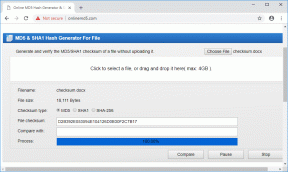ปิดการใช้งานเมนู 3 จุดบน HTC One X & เมนูแผนที่ไปยังปุ่มสลับงาน
เบ็ดเตล็ด / / November 29, 2021
เมื่อฉันใช้สมาร์ทโฟน Samsung Galaxy S ฉันคุ้นเคยกับการทำงานของปุ่มซอฟท์สามปุ่ม ได้แก่ ปุ่มย้อนกลับ ปุ่มโฮม และปุ่มเมนู หลังจากที่ฉันซื้อ HTC One X เมื่อวันก่อน มันก็มาพร้อมกับซอฟต์คีย์สามปุ่ม แต่ที่น่าแปลกใจคือ ปุ่มที่สามไม่ได้ตั้งใจให้เรียกเมนู ค่อนข้างเป็นการสลับไปมาระหว่างแอปพลิเคชันล่าสุด
เมื่อใช้เป็นเวลานาน ฉันรู้ว่าแอปใหม่ส่วนใหญ่ที่ตอนนี้ตามเทรนด์ ICS มีปุ่มเมนู 3 จุดอยู่ที่ใดที่หนึ่งในแอป หน้าจอแต่แอพที่ยังไม่ได้อัพเดท โทรศัพท์แนะนำแถบสามปุ่มที่ด้านล่างของหน้าจอเพื่อเปิด เมนู.


ภาพหน้าจอแรกด้านบนเป็นแอปที่ปรับให้เหมาะกับ ICS พร้อมปุ่มเมนูสามจุดในตัว ภาพหน้าจอที่สองเป็นแอปที่ไม่ได้รับการปรับให้เหมาะสมกับ ICS โดยมีเมนูปุ่มระบบสามปุ่มที่ด้านล่าง ระบบที่สร้างปุ่มสามจุดใช้เวลา 1/10 ของการแสดงผลหน้าจอของคุณ และอาจสร้างความรำคาญได้ในบางครั้ง
เคล็ดลับด่วน: หากคุณสงสัยว่ามีอะไรใหม่ใน Android ICS นี่ หน้านักพัฒนา Android ให้ข้อมูลเชิงลึกเกี่ยวกับระบบปฏิบัติการใหม่นี้
แม้ว่าการรวมปุ่มสามจุดจะไม่รบกวนในตอนเริ่มต้น แต่เมื่อคุณเล่นเกมแบบเต็มหน้าจอ ปุ่มนี้อาจทำให้คุณไม่พอใจ ดังนั้นวันนี้ฉันจะบอกคุณว่าคุณจะแก้ไขปัญหานี้ได้อย่างไร สิ่งที่เราจะทำคือเราจะแมปคีย์แอปล่าสุดเป็นปุ่มเมนู และใช้ปุ่มโฮมแบบยาวเพื่อเปิดใช้แอปล่าสุด เหมือนที่เคยเป็นในเวอร์ชัน Android ก่อนหน้า
คุณยังสามารถเปลี่ยนการกระทำของปุ่มโฮมแบบยาวเพื่อเริ่มเมนูและปล่อยให้ปุ่มแอพล่าสุดไม่ถูกแตะต้อง แต่ฉันชอบวิธีแรกมากกว่า
กระบวนการนี้เกี่ยวข้องกับการรูทโทรศัพท์ ดังนั้นคุณจึงถูกเตือน!
แก้ไขเมนู 3 จุด
ขั้นตอนที่ 1:ปลดล็อกโปรแกรมโหลดบูต HTC One X ของคุณ และ ติดตั้ง ClockworkMod Recovery และรูทมัน. คลิกที่ลิงค์เพื่อดูคำแนะนำของเราในเรื่องเดียวกัน
ขั้นตอนที่ 2: เมื่อคุณทำทั้งสองงานเสร็จแล้ว ให้ดาวน์โหลดไฟล์ zip เพื่อแฟลช สำหรับผู้ที่ต้องการแมปปุ่มเมนูกับซอฟต์คีย์แอพล่าสุด ดาวน์โหลดไฟล์นี้ (MD5# 9D0655EFB315C206873C481805F5E3C7) และท่านที่ต้องการใช้ปุ่มโฮมแบบยาวเพื่อเรียกเมนูควร ดาวน์โหลดอันนี้แทน (MD5# B7D4C9F20F326A96B9E589C329207D8A)
อัปเดต: สำหรับผู้ใช้บน 1.26/1.28 และหุ้น เฟิร์มแวร์ ดาวน์โหลดตัวแก้ไขตัวติดตั้ง Aroma. โปรดละเว้นลิงก์ดาวน์โหลดด้านบนและใช้ไฟล์นี้แทน
หลังจากที่คุณดาวน์โหลดไฟล์แล้ว ให้เชื่อมต่อ HTC One X กับคอมพิวเตอร์ ติดตั้งที่เก็บข้อมูล และโอนไฟล์ไปยังโฟลเดอร์รากของการ์ด SD

บันทึก: อย่าเปิดหรือแก้ไขไฟล์ zip
ขั้นตอนที่ 3: ปิดมือถือของคุณและบูตอีกครั้งในการกู้คืนโดยใช้ปุ่มลดระดับเสียง + พลังงาน และเริ่มการกู้คืน ClockworkMod (คุณจะเห็นตัวเลือกนี้เฉพาะเมื่อคุณติดตั้ง CWM โดยใช้ ส่วนที่ 2 ของคู่มือการรูตของเรา).
ขั้นตอนที่ 4: ในการกู้คืน ClockworkMod ให้ไปที่ ติดตั้งซิปจากการ์ด SD (ตัวเลือกที่สองบนหน้าจอหลัก)—>เลือกซิปจากการ์ด SD (ตัวเลือกแรกในหน้าจอต่อไปนี้) ตอนนี้เลือกไฟล์ zip ที่คุณคัดลอกไปยังการ์ด SD ในขั้นตอนที่ 2 แล้วแฟลช


นั่นคือทั้งหมด ตอนนี้รีบูตระบบของคุณและใช้หน้าจอโทรศัพท์ของคุณตามที่ควรจะเป็น อย่าลืมแบ่งปันความรู้สึกเมื่อคุณเล่นเกมและเรียกดูแอพต่างๆ หลังจากแก้ไขปุ่มเมนูใหม่บน HTC One X ของคุณแล้ว
( ผ่าน XDA )